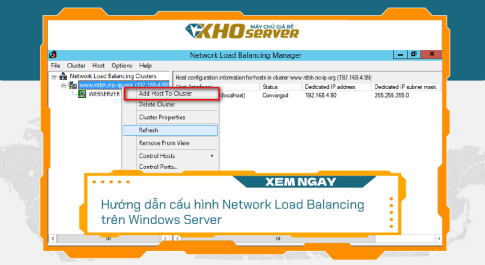Thủ thuật
Hướng dẫn cài đặt RAID và Windows cho Server Dell PowerEdge
Việc cài đặt RAID và Windows cho server Dell PowerEdge là một điều cần thiết đối với doanh nghiệp khi sở hữu máy chủ Dell cũ hay mới. Trong bài viết này, Khoserver sẽ hướng dẫn bạn cách cài đặt nhé!
Bước chuẩn bị
Trước khi cài đặt RAID và Windows cho server, bạn cần update iDRAC, Firmware và BIOS cho server bản mới nhất. Nếu doanh nghiệp của bạn sử dụng dịch vụ customize/freeze software của hãng Dell thì bạn có thể bỏ qua phần này. Sau đó, bạn cần chuẩn bị source OS Windows Server.
Cài đặt, cấu hình RAID
Trong bài viết này, Khoserver sẽ hướng dẫn cách cài đặt RAID cho máy chủ R710 – card RAID H710, sử dùng RAID 5 để kiểm tra trước, các dạng RAID cho các dòng mới sau này sẽ không cần dùng đĩa Open Manage Systems Management Tools and Documentation mà nó đã được tích hợp sẵn bằng phím F10.
Chúng ta có 2 cách:
Dùng tổ hợp phím Ctrl + R để vô giao diện cấu hình RAID của card.
Dùng phím F10 vào giao diện Lifecycle controller.
Cách 1: Dùng giao diện cấu hình RAID của card:
Mở máy, nhấn tổ hợp phím Ctrl + R để xuất hiện giao diện.
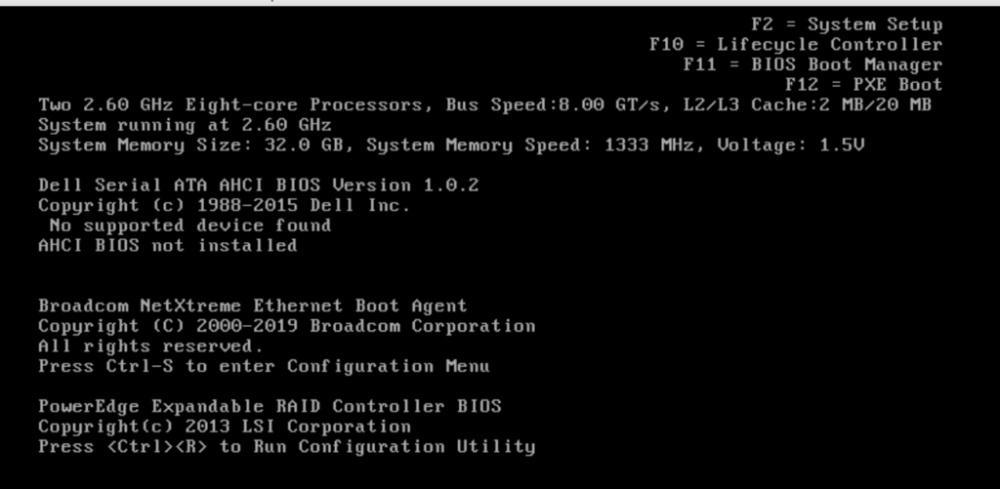
Tiếp tục nhấn Ctrl + R.

Lựa chọn như hình bên dưới, sau đó bạn hãy nhấn ENTER và bạn có thể thấy giao diện dưới đây.
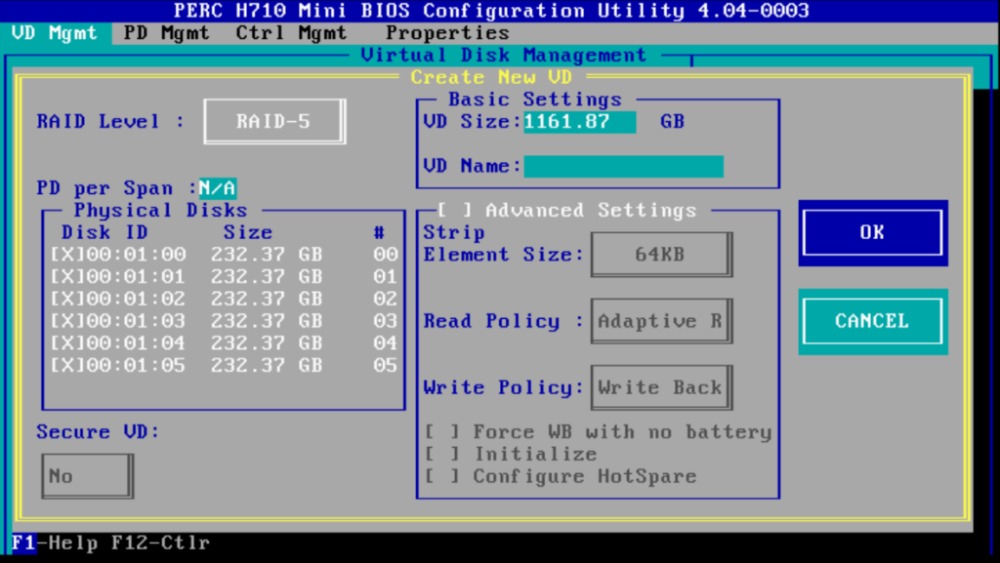
Tiếp theo, bạn hãy chọn level RAID mà bạn muốn như: 0, 1, 5, 6, 10… trong mục RAID level, trong bài nên đang chọn RAID 5.
Trong Physical Disks HDD cấu hình RAID.
Khi bạn đã lựa chọn thì hãy di chuyển tới OK -> ENTER -> OK -> ENTER.

Đến đây thì bạn đã hoàn tất quá trình cấu hình RAID rồi nhé!
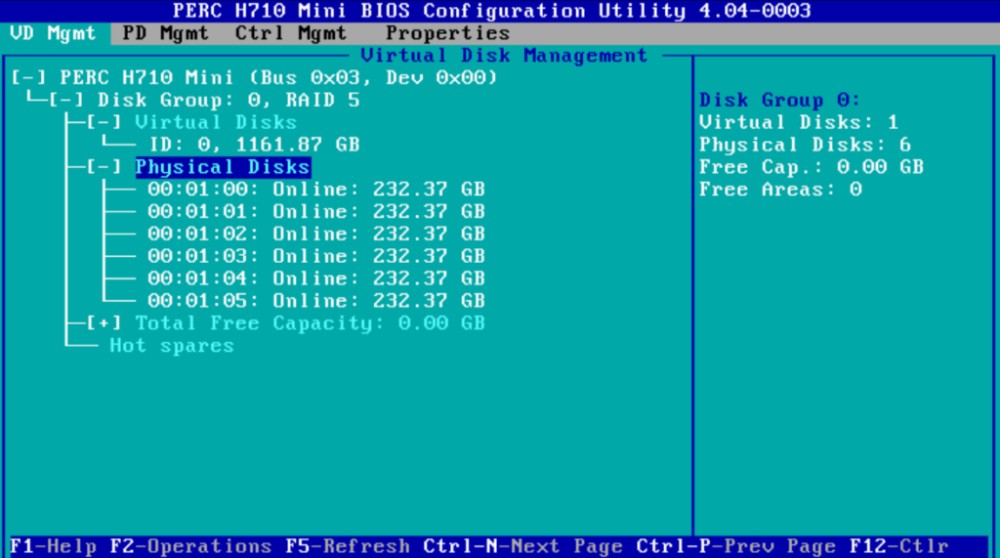
Hãy nhấn tổ hợp phím Ctrl + Atl + Delete để reboot máy.
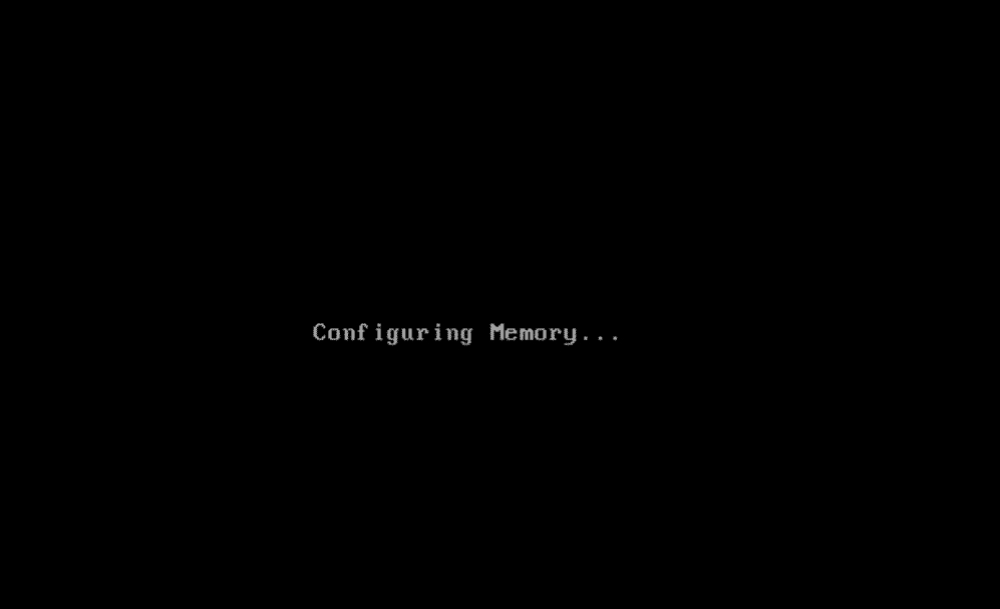
Cách 2: Dùng F10 để vào giao diện Lifecycle controller:
- Khởi động máy của bạn và nhấn F10.
- Khi giao diện Lifecycle Controller xuất hiện, hãy chọn Configure RAID and Deploy an Operating System để xuất hiện hộp thoại.
- Nhấn Next và tiếp tục nhấn Next.
- Chọn kiểu RAID mà bạn mong muốn cài đặt, trong bài này mình chọn cấu hình RAID 10. Sau đó tiếp tục nhấn Next để xuất hiện hộp thoại:
- Chọn HDD như hình trong mục Select Physical Pool và nhấn Next.
- Bạn hãy đặt tên trong mục Virtual Disk Name và sau đó lại nhấn Next.
- Nhấn vào Finish và tiếp tục nhấn Yes.
- Cuối cùng là nhấn OK và đã kết thức quá trình cấu hình RAID.
>> Bạn có thể tham khảo các loại card RAID máy chủ đã qua sử dụng giá rẻ
Cài đặt OS cho Server Dell của bạn
Trong LCC, bạn hãy bấm dòng OS Deployment bên cột trái và chọn dòng Deploy OS.
Trong thời gian này, bạn hãy chờ quá trình liệt kê danh sách OS được hoàn thành.
Và đến bước Select Deployment path và có 2 sự lựa chọn dành cho bạn: Bạn có thể cấu hình RAID hoặc bạn có thể chọn Go Directlt to OS Deployment để qua bước tiếp theo (Khi server của bạn đã được cấu hình RAID).
Chọn loại OS để cài đặt cho server.
Chọn tiếp Installation mode.
Chọn Boot Mode là UEFI hay BIOS (legacy BIOS).
Tiếp tục chọn source cài OS.
Nhấn Next để tiếp tục.
Tại thời điểm nay là bạn đã xong phần chuẩn bị cho server và nhấn Finish để tiếp tục bắt đầu tiến trình cài OS.
Các bạn tiếp tục tiến hành cài đặt Windows Server 2012 trên giao diện quen thuộc.
>> Có thể bạn quan tâm đến server cũ giá rẻ để xử lý việc hiệu quả hơn
Đến đây thì Khoserver chúc mừng bạn, bạn đã hoàn thành cài đặt RAID và Windows cho server Dell PowerEdge rồi đấy!
Có thể bạn quan tâm